1、打开PS,按ctrl+N新建空白背景,如图

2、选择滤镜,像素化,马赛克拼贴,设置拼贴大小为80,点击确定,如图

3、复制背景副本,设置图层混合模式为正片叠底,如图

4、再次按ctrl+O打开一张图片,如图

5、将图片移动到当前图层,如图

6、隐藏图层1副本,显示图层1,设置图层1的不透明度为30%,点击确定,如图
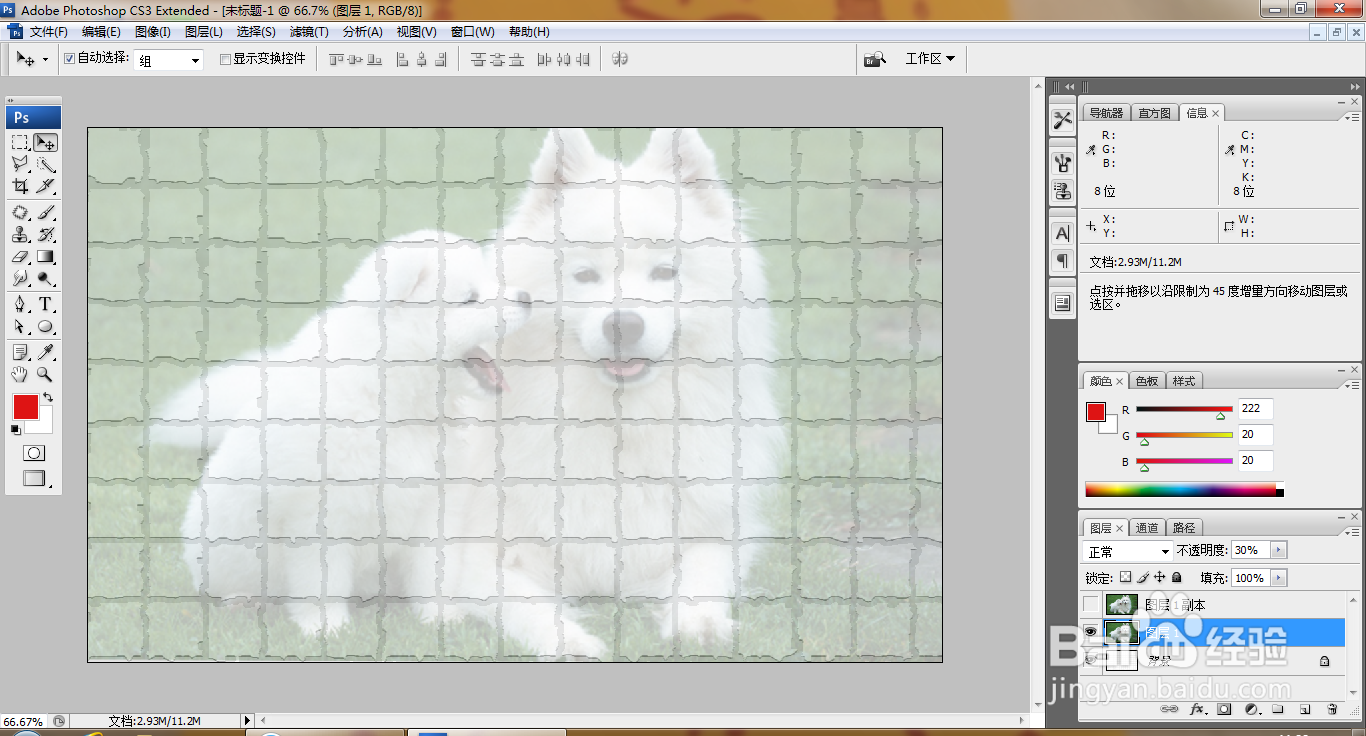
7、再次显示图层1,点击确定,如图

8、将图片进行旋转,打开图片色相饱和度,设置饱和度为39,点击确定,如图

9、继续复制图片,调整图片的色相饱和度,点击确定,如图

10、继续复制图片,设置图片色相为202,点击确定,如图

11、再次对图片进行描边,设置描边颜色为白色,点击确定,如图

12、选择横排文字工具,输入字体,调整字号大小,设置字体颜色为白色,如图

